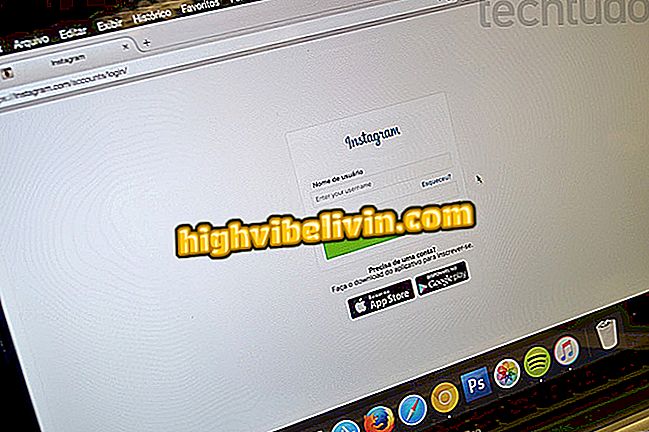Epson EcoTank L375: Pelajari cara mengunduh dan menginstal driver printer
Epson EcoTank L375 adalah printer multifungsi berkinerja tinggi yang dirancang untuk lingkungan rumah. Perangkat, yang telah dihentikan oleh pabrikan, menggunakan tangki tinta dan bukan kartrid tradisional dan kompatibel dengan sebagian besar sistem operasi - selama pengguna memiliki driver yang tepat yang diinstal pada komputernya.
Cara terbaik untuk mengunduh penginstal printer ada di situs web perusahaan. Perangkat lunaknya ringan dan dapat diunduh secara gratis dengan mudah. Lihat, dalam tutorial ini, panduan langkah demi langkah tentang cara mengunduh dan menginstal driver resmi Epson EcoTank L375.

Pelajari cara mengunduh dan menginstal driver resmi Epson EcoTank L375.
Epson L375: lihat apakah layak membeli printer berkinerja tinggi
1. Cara mengunduh driver
Langkah 1. Akses situs web produsen untuk mengunduh versi terbaru dari perangkat lunak yang tersedia bagi konsumen akhir. Arahkan kursor ke menu "Support", lalu klik "Printers";

Masuk ke halaman dukungan printer Epson
Langkah 2. Di bidang "Cari menurut nama produk", masukkan model perangkat (L375) dan klik opsi pertama yang muncul;

Klik pada opsi dengan nama Epson EcoTank L375
Langkah 3. Anda akan diarahkan ke halaman dukungan printer. Di bawah "Sistem Operasi, " pilih platform tempat driver akan diinstal, seperti Windows, MacOS, dan Linux. Setelah ini selesai, cukup klik tombol "Unduh" untuk mengunduh file;

Unduh driver Epson EcoTank L375 dengan mengklik tombol biru
2. Instal driver
Langkah 1. Setelah pengunduhan selesai, buka driver untuk memulai panduan instalasi. Program ini menawarkan kepada pengguna tiga opsi bahasa yang berbeda (Inggris, Portugis, dan Spanyol): pilih salah satu yang menurut Anda paling nyaman dan klik "Berikutnya";
Langkah 2. Perjanjian lisensi perangkat lunak akan ditampilkan. Baca semua persyaratan dan, jika Anda setuju, klik "Terima". Langkah ini sangat penting untuk menginstal driver printer di komputer Anda;

Terima Perjanjian Lisensi Perangkat Lunak Epson EcoTank L375
Langkah 3. Verifikasi bahwa item pertama dicentang, dan kemudian klik "Instal." Penandaan opsi lain adalah atas kebijaksanaan Anda;

Periksa item pertama dan instal driver Epson EcoTank L375
Langkah 4. Proses instalasi akan dimulai. Tunggu sampai selesai dan hubungkan Epson L375 ke komputer Anda untuk menjadwalkannya untuk mengatur printer. Kemudian cukup restart PC untuk menyimpan informasi dalam registri sistem operasi;

Setelah instalasi Epson EcoTank L375 selesai, hubungkan printer ke PC
Jika Anda telah mengikuti langkah demi langkah dengan benar, printer Epson EcoTank L375 Anda seharusnya sudah beroperasi dengan semua fungsi.
Printer mana yang paling hemat biaya? Anda tidak dapat membalas topik ini